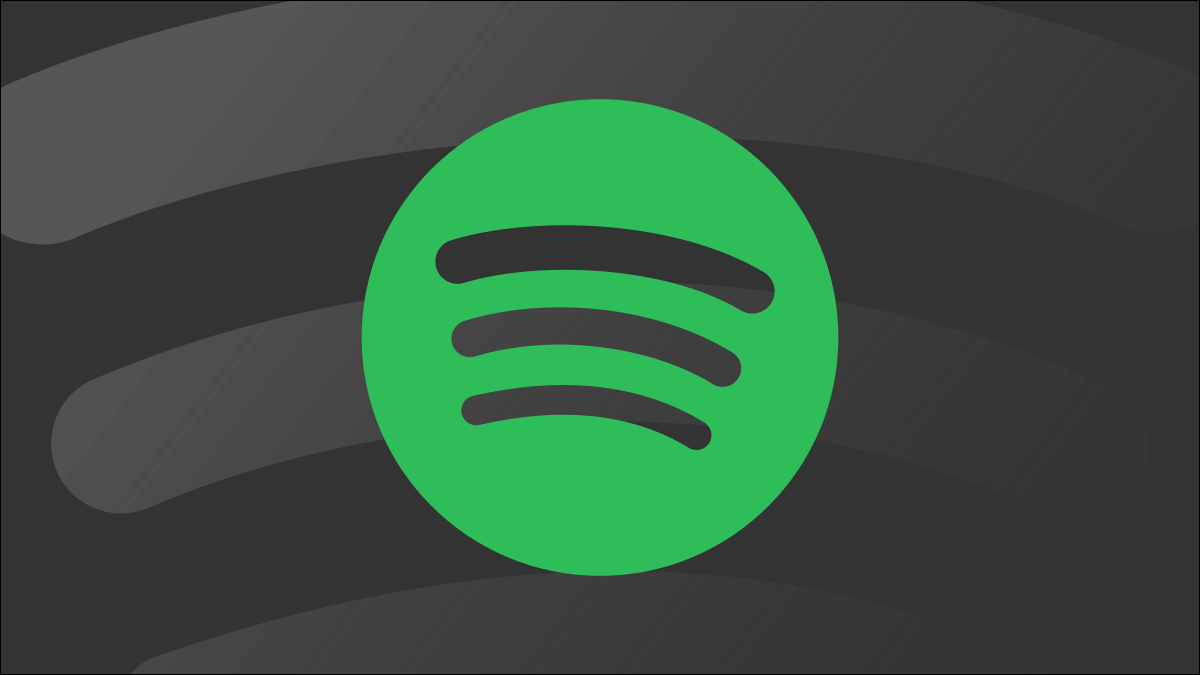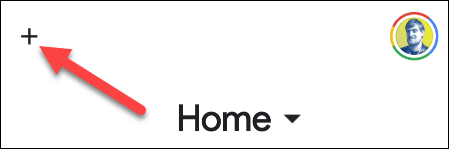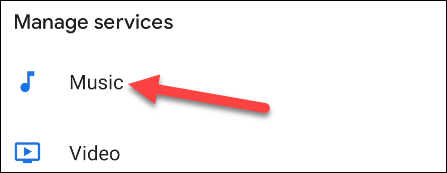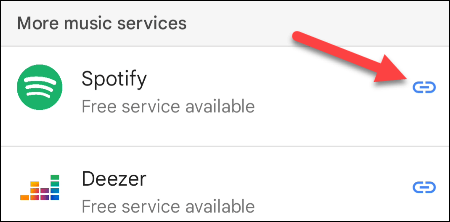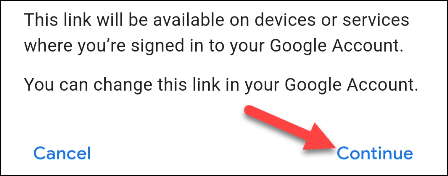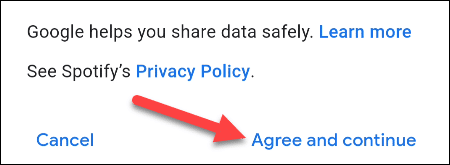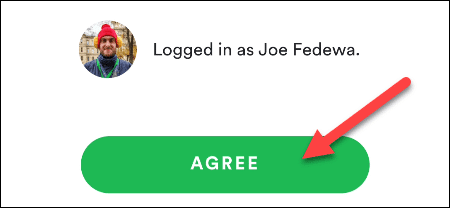如何连接到 Google 智能音箱上的 Spotify |
您所在的位置:网站首页 › 谷歌智能音箱怎么写 › 如何连接到 Google 智能音箱上的 Spotify |
如何连接到 Google 智能音箱上的 Spotify
|
在 Nest Smart Speakers 和 Google Assistant Smart Displays 上用你的声音播放音乐非常容易。 但要将您的 Spotify 帐户关联到 Google 助理,您需要先将其关联到 Google Home 应用。 这是它是如何完成的。 将 Spotify 连接到您的 Google 帐户后,您可以在扬声器、显示器、手机和平板电脑上使用语音命令播放音乐。 就像说“Hey Google,运行 Jewels”或“Hey Google,播放 Running 播放列表”一样简单。 让我们开始吧。 首先,在您的设备上打开 Google Home 应用 iPhone أو iPad的 أو 安卓. 点击图标+在左上角添加一个服务。 向下滚动到“音乐“。 在这里,您将看到可用音乐服务的列表。 找到 Spotify 并单击链接图标。 下一个屏幕显示 Spotify 将链接到使用您的 Google 帐户的所有设备和服务。 点击 ”继续“。 现在您将看到一些关于 Google 和 Spotify 将能够一起做什么的信息。 点击 ”同意并跟进“ 跟随。 之后,您将被带到 Spotify 应用程序。 同样,它将向您展示 Google 和 Spotify 可以访问的内容。 如果要继续,请单击确定。 另請閱讀: 关于 Skype Live ID 需要了解的 10 件事这是! Spotify 现在已与您的 Google 帐户关联,并且可以在支持 Google Assistant 的设备上使用。 它现在也将成为默认音乐服务。 您可以通过在 Google Home 应用的“音乐”页面上选择其他服务来更改此设置。 |
【本文地址】
今日新闻 |
推荐新闻 |